Как настроить дедупликацию данных на Windows Server
В этом руководстве мы узнаем, как установить и настроить дедупликацию данных на Windows Server, чтобы оптимизировать свободное пространство на томе, что важно для любого администратора сервера. Итак, если вам это интересно, этот пост для вас.
Настройка дедупликации данных на Windows Server
Дедупликация данных, часто называемая дедупликацией, позволяет снизить влияние избыточных данных на затраты на хранение. Если эта функция включена, дедупликация данных оптимизирует свободное пространство на томе, проверяя данные и выявляя дублированные части. Эти дублированные части сохраняются один раз и могут быть дополнительно сжаты для дополнительной экономии. Мало того, он также оптимизирует избыточность без ущерба для точности и целостности данных.
Если вы хотите настроить дедупликацию данных, выполните действия, указанные ниже.
- Установите функцию дедупликации данных на свой сервер.
- Включите и настройте дедупликацию данных для выбранного вами тома.
- Проверьте статус дедупликации
Давайте поговорим о них подробно.
Программы для Windows, мобильные приложения, игры - ВСЁ БЕСПЛАТНО, в нашем закрытом телеграмм канале - Подписывайтесь:)
1) Установите функцию дедупликации данных на свой сервер.
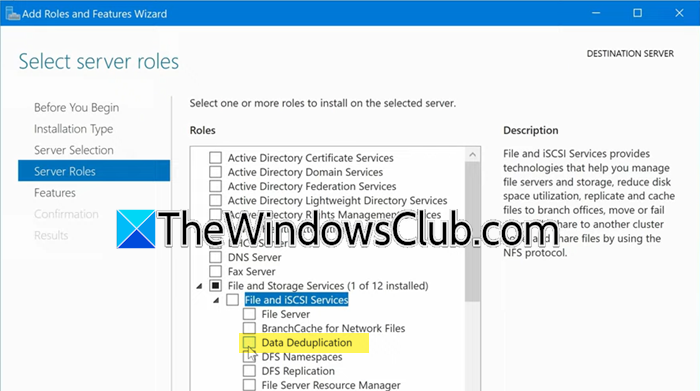
Прежде всего, давайте установим функцию дедупликации данных на вашем сервере. Для этого выполните шаги, указанные ниже.
- Открыть Менеджер сервера на вашем компьютере.
- Затем нажмите Управление > Добавить роли и функции.
- Нажмите Далее в Тип установки вкладка, выберите Установка на основе ролей или функций, и нажмите «Далее».
- Продолжайте нажимать «Далее», пока не дойдете до Роли сервера вкладка, развернуть Файловые службы и службы хранения данных, затем Файловые службы и службы iSCSI, галочка Дедупликация данных и нажмите Установить.
- Нажмите на Добавить функции когда появится подсказка.
Наконец, завершите процесс установки.
Альтернативно вы можете установить дублирование данных с помощью PowerShell. Просто открой PowerShell от имени администратора, а затем выполните следующие команды.
Чтобы установить дедупликацию данных, используйте следующую команду с сервера под управлением Windows Server 2016 или более поздней версии или с ПК с Windows с установленным RSAT.
Install-WindowsFeature -ComputerName <имя-сервера> -Name FS-Data-Deduplication
Однако если вы можете удаленно подключиться к серверу с помощью удаленного взаимодействия PowerShell, выполните следующую команду.
Enter-PSSession -ComputerName <имя-сервера> dism /online /enable-feature /featurename:dedup-core /all
2) Включите и настройте дедупликацию данных для выбранного вами тома.
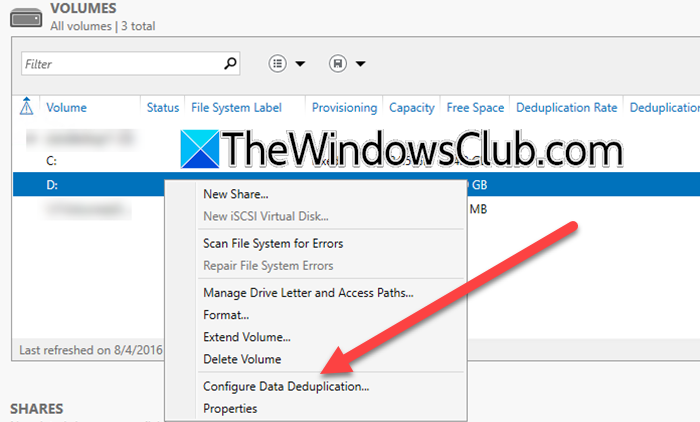
После установки этой функции мы можем включить ее на выбранных нами томах. Для этого выполните шаги, указанные ниже.
- В Менеджер сервера, нажмите кнопку «Обновить».
- Перейти к Файловые службы и службы хранения.
- Нажмите на Объемы.
- Щелкните правой кнопкой мыши том, для которого вы хотите включить эту функцию, и выберите Настройте дедупликацию данных.
- Откроется интерфейс дедупликации данных, щелкните раскрывающееся меню перед дедупликацией данных и выберите Файловый сервер общего назначения.
- В 'Файл дубликата старше' поле необходимо ввести количество дней, по истечении которых файлы будут дублироваться.
- Вы можете настроить любое необходимое вам исключение, добавив его расширение в назначенное поле (Пользовательские расширения файлов для исключения) или добавив целую папку, нажав кнопку «Добавить». Вам нужно перейти к папке, которую вы хотите исключить, и выбрать ее.
- Нажмите на Установить расписание дедупликации а затем настройте расписание в соответствии с требованиями вашей организации.
- Мы рекомендуем вам сохранить Включить фоновую оптимизацию отмечено, что дедупликация данных не должна быть задачей с очень высоким приоритетом.
- Вам также следует отметить галочкой Включить оптимизацию пропускной способности и установите его в ночное время, когда потребление ресурсов вас не беспокоит.
- Галочка Создайте второе расписание для оптимизации пропускной способности. если вы хотите создать второе временное окно. Нажмите Применить > ОК как только вы будете удовлетворены графиком.
- Нажмите на Применить > Ок.
Вы также можете создать политику дедупликации на выделенном диске с помощью PowerShell. Для этого запустите – Enable-DedupVolume -Volume
Это сделает всю работу за вас.
3) Проверьте статус дедупликации.
Если вы хотите проверить, настроена дедупликация или нет, запустите – Get-DedupStatus или Get-DedupStatus | эт в повышенном режиме PowerShell.
Чтобы узнать график дедупликации, вы можете выполнить – Get-DedupSchedule. Вы также можете открыть планировщик задач и перейти к дедупликации, а затем найти все созданные вами расписания. Вы можете щелкнуть задачу правой кнопкой мыши и выбрать «Выполнить», если хотите проверить задачу. После запуска задачи выполните Get-DedupStatus команда, чтобы узнать статус дедупликации или Get-DedupJob знать статус работы.
Если вы удовлетворены расписанием и заданием, вы можете просто закрыть Диспетчер серверов и быть уверенными, что ваше задание будет выполнено вовремя, а ваши тома будут дедуплицированы.
Вот и все!
Читайте: Как настроить FTP-сервер в Windows 11.
Как включить дедупликацию в Windows Server?
Чтобы включить дедупликацию данных в Windows Server, вам необходимо сначала установить эту функцию из диспетчера сервера. После этого вы можете настроить дедупликацию и установить ее расписание, выполнив шаги, упомянутые ранее в этом посте.
Читайте: Бесплатное программное обеспечение для резервного копирования для виртуальных машин VMware и Hyper-V.
Каковы требования к дедупликации данных в Windows?
Чтобы использовать дедупликацию данных, вам потребуется Windows Server 2012 или более поздняя версия. Тома данных также должны быть отформатированы в NTFS. Дедупликация данных лучше всего работает с определенными типами рабочих нагрузок, такими как файловые серверы общего назначения, серверы инфраструктуры виртуализированных рабочих столов (VDI) и виртуализированные приложения резервного копирования.
Программы для Windows, мобильные приложения, игры - ВСЁ БЕСПЛАТНО, в нашем закрытом телеграмм канале - Подписывайтесь:)